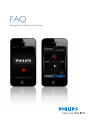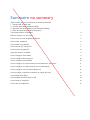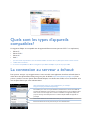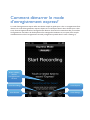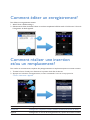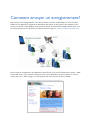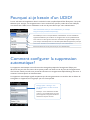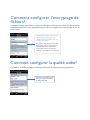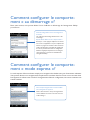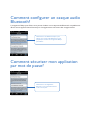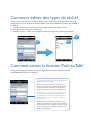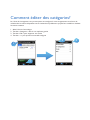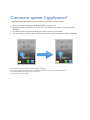Philips LFH 7430 Instrucciones de operación
- Tipo
- Instrucciones de operación

Enregistreur Philips pour iPhone
FAQ

Sommaire no summary
¿Qué necesito para crear un sistema de dictado profesional? 3
1. Software del servidor web
2. Servidor SpeechExec Mobile de Philips
3. Aplicación cliente SpeechExec para iPhone® de Philips
4. Flujo de trabajo de SpeechExec Enterprise
Tipo de dispositivos compatibles 4
Fallo de conexión con el servidor 4
Cómo iniciar el modo de grabación Express 5
Cómo añadir metadatos 6
Cómo editar una grabación 7
Cómo insertar y/o sobrescribir 7
Cómo enviar una grabación 8
¿Para qué necesito un UDID? 9
Cómo congurar Auto Delete 9
Cómo congurar File Encryption 10
Cómo congurar Audio Quality 10
Cómo congurar el comportamiento en el lanzamiento “On launch” 11
Cómo congurar el comportamiento en el modo Express 11
Cómo congurar unos auriculares Bluetooth 12
Cómo proteger mi aplicación mediante un código de acceso 12
Cómo editar Work Types 13
Cómo habilitar la función Push to Talk 13
Cómo editar las categorías 14
Cómo salir de la aplicación 15

De quoi ai-je besoin pour composer
un système de dictée professionnelle?
L’enregistreur Philips pour iPhone® a été conçu pour s’intégrer parfaitement à la solution SpeechExec
Enterprise de Philips et ainsi offrir une plus grande mobilité à ses utilisateurs. Pour réaliser une in-
stallation complète de la solution Speech Exec Enterprise pour iPhone®, vous avez besoin des com-
posants suivants:
1. Logiciel serveur Web
• Dans un environnement Speech Exec Enterprise pour iPhone®, le serveur Web est chargé de re-
cevoir les dictées envoyées depuis l’iPhone® (client) via le World Wide Web.
• Logiciels serveurs Web pris en charge : Microsoft Internet Information Server ou serveur « XAMPP
»/Apache.
• Langages de script de serveur Web pris en charge : Active Server Pages (ASPX) ou PHP.
2. Serveur Philips SpeechExec Mobile
• Le serveur Speech Exec Enterprise Mobile est chargé de la gestion des utilisateurs et de la distribu-
tion des chiers de dictée sur le réseau local (LAN) ou par courrier électronique. De plus, il crée des
statistiques an d’analyser le « trac de dictée ».
3. Application client Philips Speech Exec pour iPhone®
• Le logiciel client est nécessaire pour pouvoir enregistrer, lire et envoyer des chiers de dictée depuis
les appareils iPhone® pris en charge.
4. Flux de travail SpeechExec Enterprise
Le serveur mobile Philips peut être obtenu auprès des distributeurs Philips certiés. Philips Speech Pro-
cessing possède un réseau mondial de distributeurs chargés de la vente et de la réparation des produits.
Pour trouver un distributeur proche de chez vous, sélectionnez votre pays ici:
http://www.dictation.philips.com/
INTERNET
Web
server
Mail serverPhilips Mobile Server
Database
Speech Exec
Enterprises
Folder
Structure

Quels sont les types d’appareils
compatibles?
L’enregistreur Philips est compatible avec les appareils iPhone suivants (version OS 3.1.3 ou supérieure) :
• iPhone 3*
• iPhone 3 GS**
• iPhone 4**
• iPad***
* pour des raisons de performance, il est recommandé d’utiliser la version OS 3.1.3 plutôt que de mettre à niveau vers 4.X.
** modèle testé avec OS 4.2.1.
*** en mode de compatibilité avec iPhone ; l’enregistreur pour iPhone de Philips n’a pas été conçu pour l’iPad.
La connexion au serveur a échoué
Pour pouvoir envoyer vos enregistrements à votre société, votre application doit être exécutée dans le
cadre de la suite Speech Exec Enterprise (pour plus de détails: http://www.dictation.philips.com). Pour
pouvoir joindre le serveur Speech Exec Mobile adéquat, vous devez saisir l’URL, le nom d’utilisateur et le
mot de passe fournis par votre administrateur.
URL: saisissez l’URL fournie par votre administrateur ; par exemple :
http:/yourcompany.com/dictations/upload.php
Send UDID: pour créer un compte utilisateur, l’administrateur a besoin de l’UDID de
l’appareil de l’utilisateur pour lui affecter ses enregistrements en tant qu’utilisateur. Pour
éviter toute erreur de frappe dans le numéro à 40 chiffres, l’enregistreur Philips vous
propose d’envoyer automatiquement un e-mail dans lequel l’UDID de l’appareil est
prérempli.
User Name: saisissez le nom d’utilisateur fourni par votre administrateur
Password: saisissez le mot de passe fourni par votre administrateur

Comment démarrer le mode
d’enregistrement express?
Le mode d’enregistrement express offre une solution simple et rapide pour créer un enregistrement. Pour
démarrer le mode d’enregistrement express, cliquez sur l’icone Express dans la barre d’outils (voir ci-des-
sous). Secouez l’appareil deux fois, l’enregistrement démarre. Secouez-le à nouveau deux fois pour arrêter
l’enregistrement. Les chiers de dictée peuvent être sauvegardés localement ou, en option, être envoyés
immédiatement une fois l’enregistrement terminé (conguration possible dans le menu « Settings »).
Action réalisée
une fois
l’enregistrement
terminé
Icone Recordings
Icone Express
Icone SettingsIcone Dictate

Comment ajouter des métadonnées?
Pour ajouter des métadonnées à votre enregistrement, vous devez choisir entre :
• Priority
• Category
• Work type
• Other
• Notes
Pour ajouter une priorité et/ou une catégorie à votre enregistrement, appuyez simplement sur le bouton «
Category » ou « Priority » sur l’écran de l’enregistreur. Pour ajouter d’autres métadonnées, appuyez sur le
bouton « Properties ». L’écran suivant apparaît :
Touchez pour
modier le nom de
l’enregistrement
Touchez pour
modier le
Touchez pour
saisir une info
supplémentaire
Touchez pour saisir
un commentaire
Recording Permet de modier le nom de l’enregistrement
Work Type Permet d’ajouter un type de tâche à sélectionner dans une liste
Other Permet d’ajouter un commentaire à l’enregistrement, qui sera visible unique
ment sur l’iPhone et ne sera pas transféré à Speech Exec Enterprise, donc
non visible par votre transcripteur.
Note Permet d’ajouter un commentaire à l’enregistrement

Comment éditer un enregistrement?
Pour éditer un enregistrement existant
1. Allez à l’écran « All Recordings ».
2. Sélectionnez le chier de dictée à éditer en touchant simplement la èche située à côté du nom. L’écran de
l’enregistreur de dictée apparaît.
Comment réaliser une insertion
et/ou un remplacement?
Pour insérer un nouveau texte, remplacer des passages existants ou simplement ajouter un nouveau contenu :
1. Touchez la forme d’onde pour déterminer la position de la tête de lecture.
2. Appuyez sur le bouton d’enregistrement, un menu contextuel s’ouvre et vous propose les
• Insert • Overwrite • Append
2
2
1
1
Insert: L’enregistreur insère du nouveau contenu à l’endroit de la tête de lecture
Overwrite: L’enregistreur remplace le contenu existant à l’endroit de la tête de lectur
Append: L’enregistreur va à la n de l’enregistrement et y ajoute du nouveau contenu

Comment envoyer un enregistrement?
Pour envoyer votre enregistrement, vous devez installer le serveur mobile Philips. Le serveur mobile
Philips est une application chargée de la distribution des chiers et de la gestion des utilisateurs côté
serveur. Le serveur mobile Philips peut être obtenu auprès des distributeurs Philips certiés. Pour trou-
ver un distributeur proche de chez vous, sélectionnez votre pays ici: http://www.dictation.philips.com/.
Dans la page de conguration de l’application client iPhone, vous pouvez sélectionner l’option « Mark
as nal and send » pour marquer l’enregistrement comme dénitif et envoyer le chier au serveur
mobile saisi sous « URL settings ». Les enregistrements sont envoyés via 3G ou WLAN.

Pourquoi ai-je besoin d’un UDID?
Si vous exécutez votre application dans le cadre de la suite complète Speech Exec Enterprise, c’est prob-
ablement pour envoyer vos enregistrements à votre société. Pour pouvoir joindre le serveur adéquat,
vous devez saisir l’URL, le nom d’utilisateur et le mot de passe fournis par votre administrateur.
Comment congurer la suppression
automatique?
La suppression automatique est une fonction de sauvegarde pratique de l’enregistreur Philips pour
iPhone. D’une part, elle vous assure de ne jamais perdre une dictée en cas de perte de l’enregistrement
côté serveur, d’autre part, elle vous permet de réécouter un enregistrement déjà téléchargé, sans avoir à
contacter le transcripteur ou l’administrateur.
La suppression automatique signie simplement que les enregistrements sont stockés dans un chier de
sauvegarde sur l’appareil, aussi longtemps que vous l’avez spécié.
URL: saisissez l’URL fournie par votre administrateur ; par exemple:
http:/yourcompany.com/dictations/upload.php
Send UDID: pour créer un compte utilisateur, l’administrateur a besoin de l’UDID de
l’appareil de l’utilisateur pour lui affecter ses enregistrements en tant qu’utilisateur. Pour
éviter toute erreur de frappe dans le numéro à 40 chiffres, l’enregistreur Philips vous pro-
pose d’envoyer automatiquement un e-mail dans lequel l’UDID de l’appareil est prérempli
User Name: saisissez le nom d’utilisateur fourni par votre administrateur
Password: saisissez le mot de passe fourni par votre administrateur
Settings: l’option « Settings » vous
permet d’accéder à une liste de valeurs
prédnies.
Remarque : si vous sélectionnez la valeur
« Never », vos enregistrements ne seront
jamais supprimés, ce qui peut entraîner la
saturation de l’espace mémoire.

Use Encryption: l’option « Use encryp-
tion » vous permet d’accéder à un
champ de saisie pour dénir votre mot
de passe d’encryptage.
Remarque : la longueur du mot de passe
d’encryptage doit être supérieure à 16
caractères. De plus, le mot de passe
d’encryptage côté serveur doit être
identique à celui déni sur votre appareil.
Remarque : les résolutions plus
élevées entraînent des chiers
de plus grande taille
Comment congurer l’encryptage de
chiers?
L’enregistreur Philips pour iPhone vous permet d’encrypter les chiers an d’éviter que des tiers ayant
accidentellement accès à votre appareil puissent écouter vos enregistrements sans posséder le mot de
passe correct.
Comment congurer la qualité audio?
La grabadora de Philips para iPhone admite dos frecuencias de muestreo para las grabaciones.

Comment congurer le comporte-
ment « au démarrage »?
Dans cette section, vous pouvez dénir l’écran à afcher au démarrage de l’enregistreur Philips
pour iPhone.
Comment congurer le comporte-
ment « mode express »?
Le mode express offre une solution simple pour enregistrer des dictées avec peu d’interaction utilisateur.
Vous pouvez démarrer un enregistrement simplement et touchant deux fois l’écran ou en secouant deux
fois l’appareil. La même action met n à l’enregistrement. Selon la conguration, les actions suivantes sont
ensuite réalisées.
New Recording: afche l’écran de l’enregistreur/
du lecteur
List of Previous Recordings: afche l’écran « All
recordings »
Express Mode: afche l’écran « Express Mode »
Remarque : si vous appuyez simplement sur le bou-
ton « home », l’application n’est pas complètement
fermée. Le programme continue à être exécuté en
arrière-plan an d’être accessible plus rapidement
lors de son prochain lancement. La conguration
dénie ici s’applique uniquement si vous éteignez
votre appareil ou si vous fermez manuellement
l’enregistreur Philips.
Save: marque l‘enregistrement comme brouillon
et le sauvegarde sur l‘appareil
Mark as nal and send: marque l‘enregistrement
comme dénitif et l‘envoie au serveur saisi sous
« URL settings »

Comment congurer un casque audio
Bluetooth?
L‘enregistreur Philips pour iPhone vous permet d‘utiliser votre casque audio Bluetooth compatible avec
iPhone comme appareil d‘entrée/sortie pour l‘enregistrement et la lecture des enregistrements.
Comment sécuriser mon application
par mot de passe?
Sélectionnez « Use Bluetooth Input » pour
utiliser votre casque audio Bluetooth comme
périphérique d‘entrée de l‘enregistreur Philips
pour iPhone.
Sélectionnez « Use Application
Passcode » pour activer/désactiver le
mode mot de passe.

Comment éditer des types de tâche?
Vous pouvez ajouter des types de tâche à chaque dictée via le bouton de propriétés de l‘écran de
l‘enregistreur. Les noms de types de tâche présentés sont une présélection et peuvent être modiés à
cet endroit.
1. Touchez « Work Types », une liste de tous les types de tâche disponibles s‘ouvre.
2. Faites glisser une entrée pour la supprimer.
3. Touchez le signe « + » dans le coin supérieur droit pour ajouter un nouveau type de tâche.
Comment activer la fonction Push to Talk?
L‘enregistreur Philips pour iPhone prend en charge la fonction Push to Talk qui peut être
activée/désactivée via l‘écran « Settings ».
1
3
2
Push To Talk: activez/désactivez cette fonctionnalité en
touchant simplement le champ.
Insert: lorsque la fonction PTT est activée et que «
Insert » est sélectionné, l‘enregistreur insère toujours
du nouveau contenu à l‘endroit de la tête de lecture
lorsque vous appuyez sur le bouton d‘enregistrement.
Overwrite: lorsque la fonction PTT est activée et que
« Overwrite » est sélectionné, l‘enregistreur rem-
place toujours le contenu existant à l‘endroit de la
tête de lecture lorsque vous appuyez sur le bouton
d‘enregistrement.
Append: lorsque la fonction PTT est activée et que «
Append » est sélectionné, l‘enregistreur va toujours à la
n de l‘enregistrement et y ajoute du nouveau contenu
lorsque vous appuyez sur le bouton d‘enregistrement.
bouton d‘enregistrement.

Comment éditer des catégories?
Sur l‘écran de l‘enregistreur, vous pouvez ajouter une catégorie à votre enregistrement sous forme de
métadonnée. Les valeurs disponibles sont le résultat d‘une présélection qui peut être modiée en réalisant
les actions suivantes.
1. Allez à l‘écran « Recordings »
2. Touchez « Categories » dans le coin supérieur gauche
3. Touchez « Edit » pour supprimer une entrée
4. Touchez « + » pour ajouter une nouvelle catégorie
1
2
3
4

Comment quitter l‘application?
L‘application Philips SpeechExec peut être fermée en réalisant les actions suivantes :
1. Assurez-vous que l‘enregistreur Philips SpeechExec n‘est pas actif.
2. Appuyez deux fois sur le bouton « home ». Ceci ouvre la barre de menus en bas de l‘interface
utilisateur.
3. Touchez l‘icone de l‘enregistreur Philips pour iPhone jusqu‘à ce qu‘elle vibre.
4. Touchez le signe « moins » rouge en haut de l‘icone pour fermer l‘enregistreur Philips SpeechExec.
Ces spécications sont susceptibles d‘être modiées sans préavis.
Les marques déposées sont la propriété de Royal Philips Electronics ou de leurs propriétaires respectifs.
© 2010 Royal Philips Electronics. Tous droits réservés.
Version document 1.0, 31/12/2010.
3
4
-
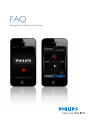 1
1
-
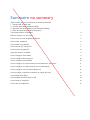 2
2
-
 3
3
-
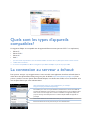 4
4
-
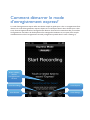 5
5
-
 6
6
-
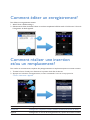 7
7
-
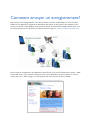 8
8
-
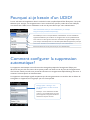 9
9
-
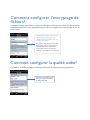 10
10
-
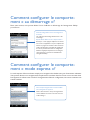 11
11
-
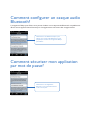 12
12
-
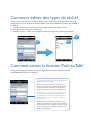 13
13
-
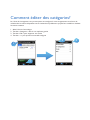 14
14
-
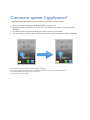 15
15
Philips LFH 7430 Instrucciones de operación
- Tipo
- Instrucciones de operación
en otros idiomas
- français: Philips LFH 7430 Mode d'emploi